Page 1
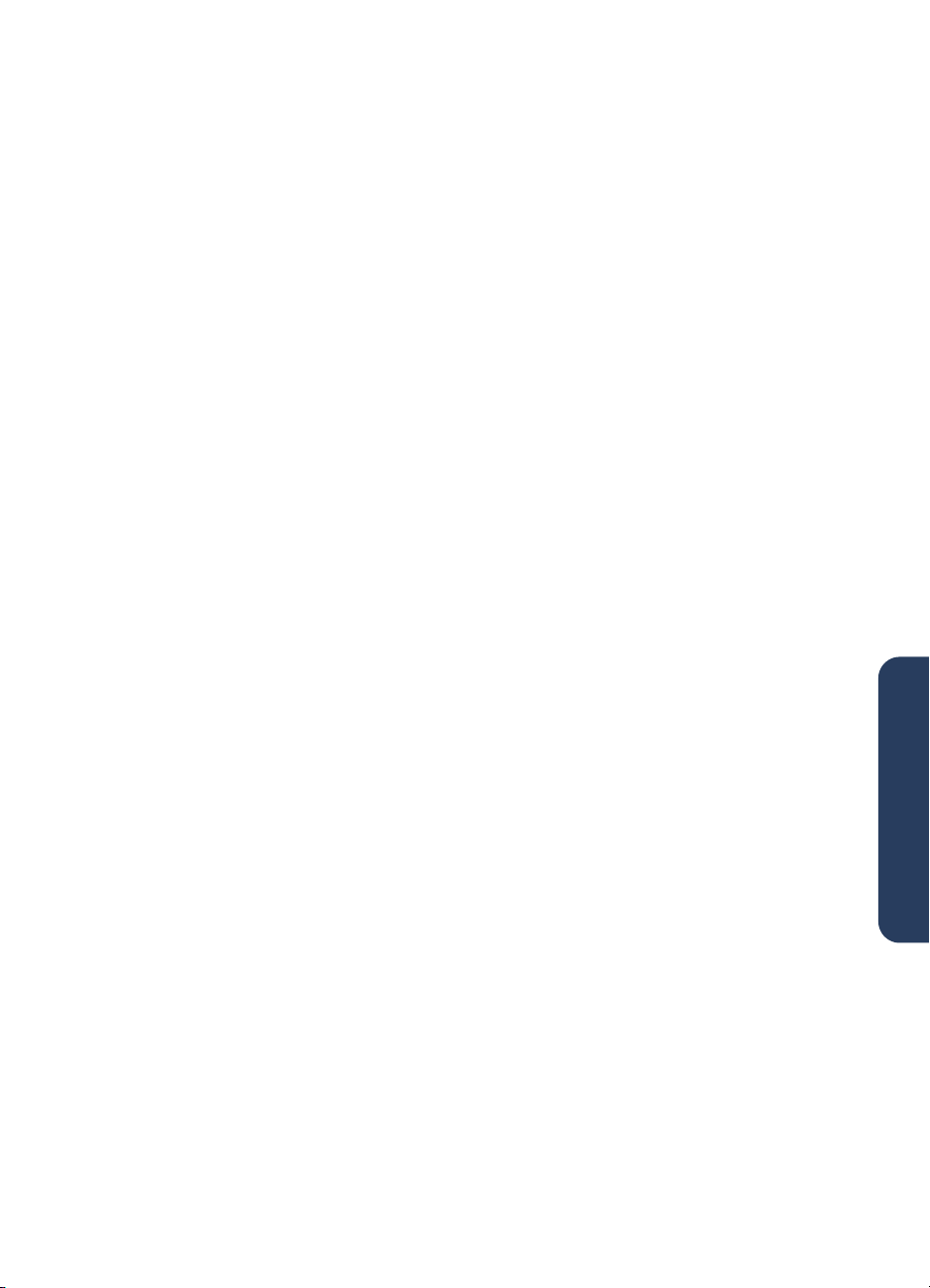
guide de référence rapide
imprimantes hp deskjet 948c/940c/920c series*
*certains modèles d’imprimantes ne sont pas disponibles dans toutes les régions
table des matières
présentation de l’imprimante hp deskjet . . . . . . . . . . . . . . . . . . . . . . . . . . . . . .1
composants figurant dans le carton d’origine de l’imprimante . . . . . . . . . . . . . .1
cartouches d’impression . . . . . . . . . . . . . . . . . . . . . . . . . . . . . . . . . . . . . . . . 1
câbles d’imprimante . . . . . . . . . . . . . . . . . . . . . . . . . . . . . . . . . . . . . . . . . .1
mises à jour du logiciel . . . . . . . . . . . . . . . . . . . . . . . . . . . . . . . . . . . . . . . .1
obtention d’aide . . . . . . . . . . . . . . . . . . . . . . . . . . . . . . . . . . . . . . . . . . . . . . . 2
aide rapide . . . . . . . . . . . . . . . . . . . . . . . . . . . . . . . . . . . . . . . . . . . . . . . .2
obtenir de l’aide sous DOS. . . . . . . . . . . . . . . . . . . . . . . . . . . . . . . . . . . . . .3
contact du service clientèle hp . . . . . . . . . . . . . . . . . . . . . . . . . . . . . . . . . . . . .4
le processus d’assistance hp . . . . . . . . . . . . . . . . . . . . . . . . . . . . . . . . . . . . .4
sites Web d’assistance à la clientèle hp . . . . . . . . . . . . . . . . . . . . . . . . . . . . .4
service clientèle hp téléphonique . . . . . . . . . . . . . . . . . . . . . . . . . . . . . . . . . . 5
obtention d’une réparation par le service clientèle hp . . . . . . . . . . . . . . . . . . .6
obtention d’une extension de la garantie . . . . . . . . . . . . . . . . . . . . . . . . . . . . 6
résolution des problèmes d’installation sous Windows. . . . . . . . . . . . . . . . . . . .7
français
déclaration de garantie limitée . . . . . . . . . . . . . . . . . . . . . . . . . . . . . . . . . . . .11
protection de l’environnement . . . . . . . . . . . . . . . . . . . . . . . . . . . . . . . . . . . . .13
fiche technique du produit . . . . . . . . . . . . . . . . . . . . . . . . . . . . . . . . . . . . . . . 14
regulatory notices . . . . . . . . . . . . . . . . . . . . . . . . . . . couverture arrière intérieure
i
Page 2
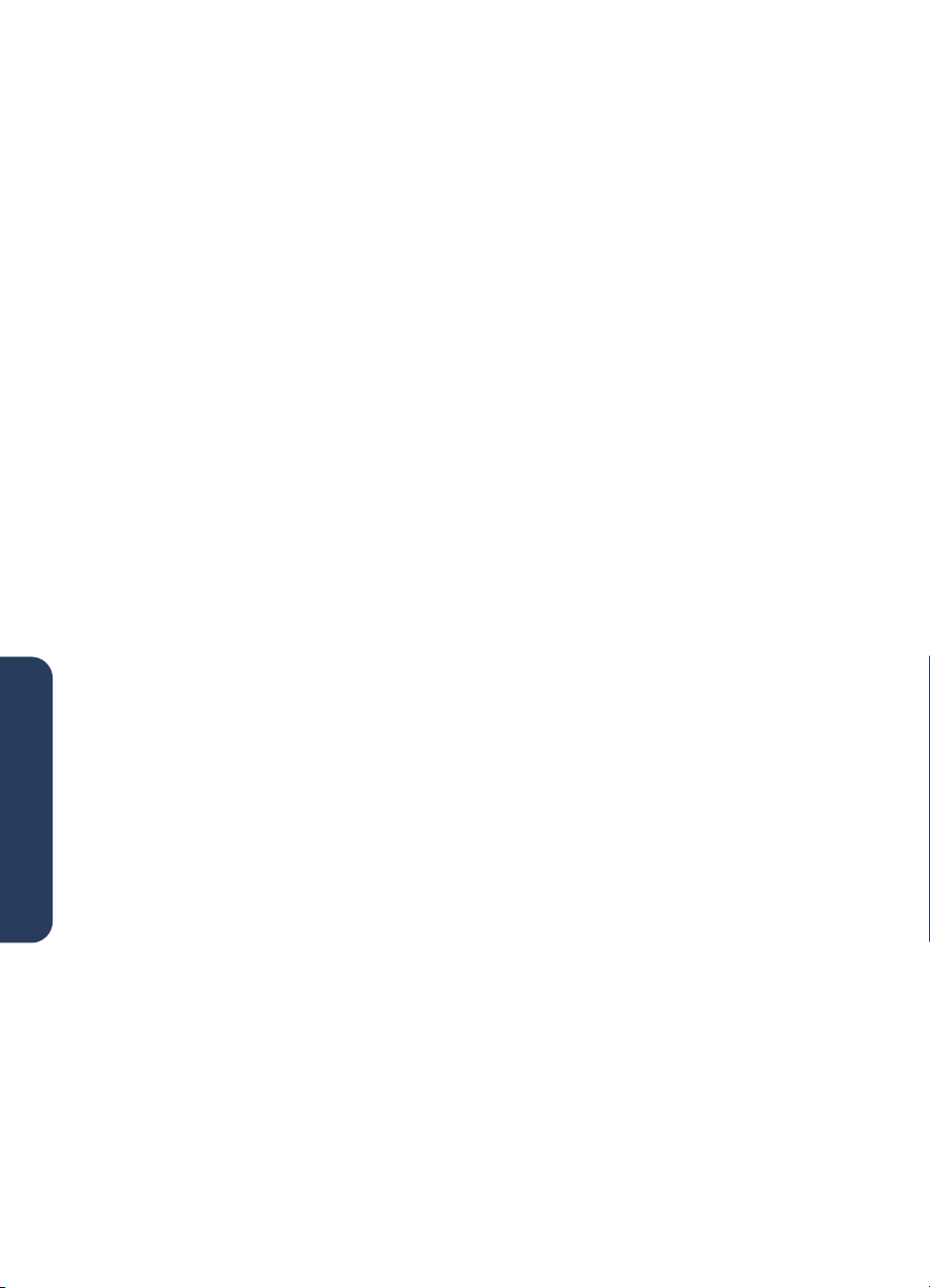
français
Edition 1 Juin 2001
Copyright 2001 Hewlett-Packard Company
marques déposées
Microsoft, MS-DOS et Windows sont des marques déposées de
Microsoft Corporation.
Adobe et Acrobat sont des marques déposées d’Adobe Systems Incorporated.
Mac, Macintosh et MacOS sont des marques commerciales d’Apple Computer, Inc., déposées
aux Etats-Unis et dans d’autres pays.
ENERGY STAR est une marque déposée aux Etats-Unis de l’E.P.A. (l’agence de protection de
l’environnement des Etats-Unis).
avis
Les informations contenues dans ce document sont sujettes à modification sans préavis.
Hewlett-Packard n’accorde aucune garantie d’aucune sorte en ce qui concerne ce document,
y compris, mais sans s’y limiter, les garanties implicites d'adéquation à la vente et à une
application particulière.
Hewlett-Packard ne pourra être tenu responsable des erreurs contenues dans ce document, ni des
dommages fortuits ou consécutifs ayant trait à la fourniture, la qualité ou l’usage de ce dernier.
Toute reproduction, photocopie ou traduction dans une autre langue des informations contenues
dans ce document est strictement interdite sans le consentement écrit de Hewlett-Packard Company.
termes et conventions
Les termes et conditions suivants sont utilisés dans le guide de référence rapide :
termes
Les imprimantes HP Deskjet series sont désignées par le terme de
HP Deskjet
symboles
Les symboles > vous guident à travers une série d’étapes logicielles. Par exemple :
Cliquez sur
électronique de l’aide rapide.
Démarrer
Programmes
>
hp deskjet series
>
aide rapide
>
pour afficher le guide
attention
Attention
ou d’un autre équipement. Par exemple :
indique une action qui pourrait entraîner l’endommagement de l’imprimante HP Deskjet
Attention !
aux contacts en cuivre de la cartouche. Ceci
pourrait endommager la connexion électrique
ou boucher les gicleurs.
Ne touchez pas aux gicleurs ni
Imprimantes HP
ou
.
ii
Page 3
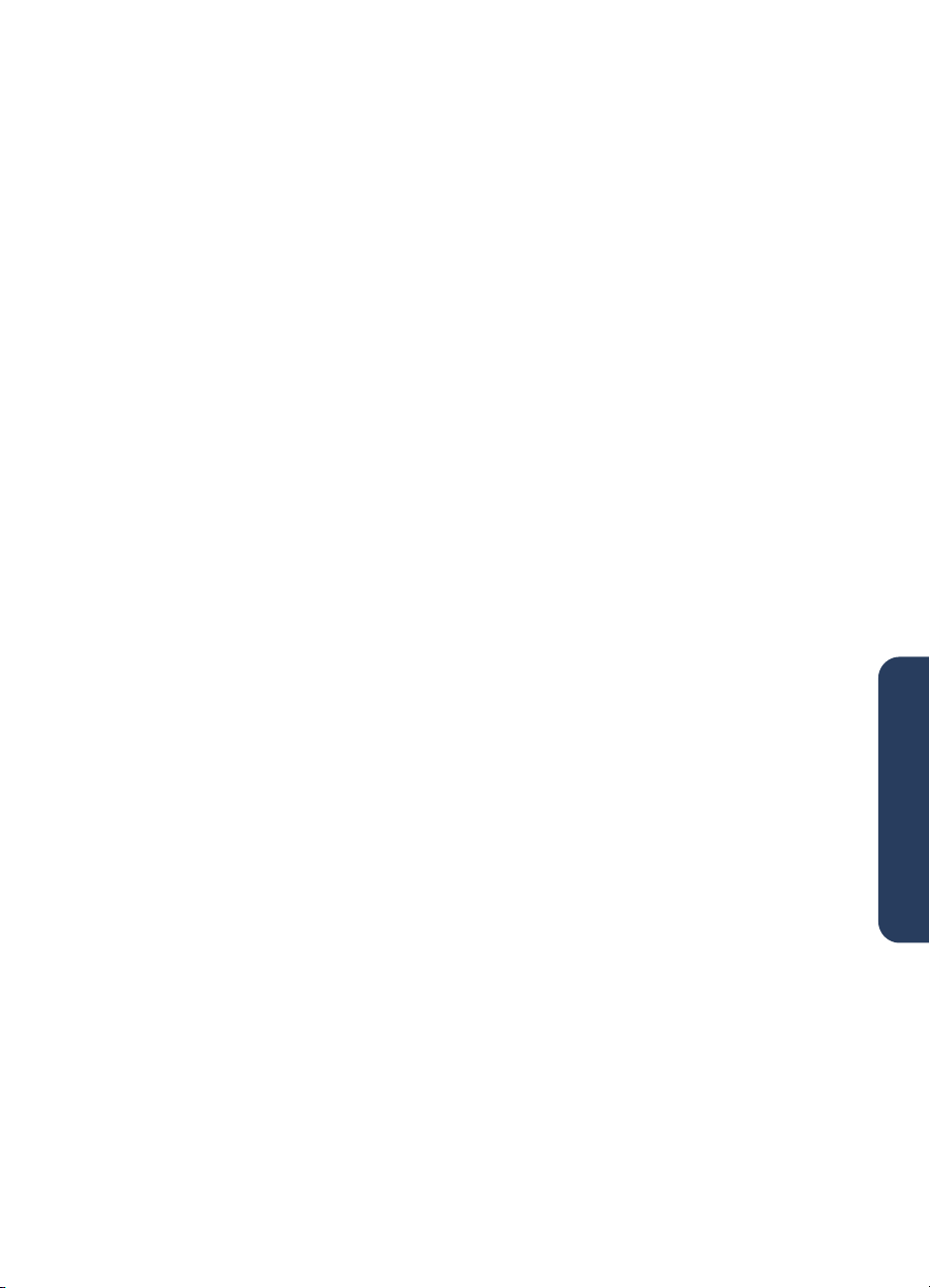
présentation de l’imprimante hp deskjet
composants figurant dans le carton d’origine de l’imprimante
Merci d’avoir acheté une imprimante
HP Deskjet. Le carton contient les
composants suivants :
• Imprimante HP Deskjet (948c series,
940c series ou 920c series)
• Câble d’alimentation électrique
• CD du logiciel d’impression
• guide de référence rapide
• dépliant de démarrage rapide
• Cartouche d’impression noire
• Cartouche d’impression tricolore
Si l’un de ces composants est manquant,
veuillez contacter votre distributeur HP
ou le Service Clientèle HP. Reportezvous à « contact du service
clientèle hp » pour obtenir de plus
amples informations.
cartouches d’impression
Le carton d’emballage de l’imprimante
HP Deskjet contient une cartouche
d’encre noire et une cartouche d’encre
couleur. Chacune des boîtes contenant
des cartouches d’impression et le manuel
électronique d’aide rapide, contiennent
des instructions d’installation.
Lorsque vous remplacez une cartouche
d’impression, vérifiez si vous avez la
cartouche portant la référence rapide :
câbles d’imprimante
Un câble d’imprimante n’est pas inclus
dans le carton d’emballage. Achetez
l’un des câbles suivants pour relier
l’imprimante à votre ordinateur :
• Un câble d’interface parallèle
conforme IEEE 1284, qui est utilisé
avec tous les systèmes fonctionnant
sous Windows
• Un câble d’interface conforme USB,
qui est utilisé avec les systèmes
Macintosh et ceux fonctionnant sous
Windows 98, Me, NT et 2000
mises à jour du logiciel
Le logiciel d’impression, également
désigné sous le terme de pilote
d’imprimante, communique à celle-ci
les demandes d’impression. Utilisez
l’une des méthodes suivantes pour
obtenir des copies et des mises à jour
du logiciel d’impression :
• Téléchargez le logiciel d’impression
du site Web de HP.
• Appelez le Service Clientèle HP pour
demander un CD contenant les
fichiers de mise à jour du logiciel.
Reportez-vous à « contact du service
clientèle hp » pour trouver les numéros
de téléphone et les adresses Web
nécessaires.
français
• Noire—
• Tricolore—HP
HP 15 (6615A)
78
(C6578)
1
Page 4

obtention d’aide
aide rapide
Le manuel électronique, aide rapide,
fournit les instructions d’utilisation de
l’imprimante HP Deskjet. Vous y
trouverez également des informations
qui vous aideront à résoudre les
problèmes qui peuvent survenir.
utilisateurs de Windows 95, 98, Me,
2000 et NT 4.0
Ouvrez l’aide rapide par l’intermédiaire
de l’assistant de l’imprimante hp, un
outil qui offre également :
• Une assistance auprès du Service
Clientèle HP
• Des suggestions d’impression
• Des liens pour acheter d’autres
produits HP
• Des liens pour mettre à jour le
logiciel d’impression
Une icône Assistant de l’imprimante hp
s’affiche sur le bureau de Windows
après l’installation de l’imprimante.
accès à l’
Pour ouvrir l’aide rapide :
1.
français
2.
Vous pouvez aussi ouvrir l’aide rapide
à partir du menu Démarrer en cliquant
sur
series
rapide
aide rapide
Cliquez deux fois sur l’icône
d’impression hp
ordinateur
L’assistant de l’imprimante hp
apparaît.
Cliquez sur le bouton
afficher les rubriques du manuel.
Démarrer
.
>
assistant d’impression
>
.
sur le bureau de votre
aide rapide
Programmes
assistant
hp deskjet
>
aide
>
pour
versions Adobe Acrobat de l’
Le manuel d’aide rapide est aussi
disponible dans les langues suivantes :
• Arabe
• Bulgare
• Croate
• Estonien
• Grec
• Hébreu
• Kazakh
• Lithuanien
• Malais bahasa indonesia
• Roumain
• Slovaque
• Slovène
• Turc
Si vous désirez lire le manuel dans l’une
de ces langues :
1.
Cliquez deux fois sur l’icône
de l’imprimante hp,
votre ordinateur
2.
Cliquez sur le bouton
dans l’écran de l’assistant de
l’imprimante hp.
3.
Le manuel d’
dans d’autres langues
inférieure de l’écran aide rapide.
4.
Insérez le CD du logiciel d’impression
dans le lecteur de CD-ROM de votre
ordinateur.
.
aide rapide est disponible
aide rapide
assistant
sur le bureau de
aide rapide
, dans la partie
2
Page 5

5.
Sélectionnez la langue choisie sur la
liste qui s’affiche.
–
Si Acrobat Reader a été installé
sur votre ordinateur, l’aide rapide
s’affiche.
–
Si Acrobat Reader n’a pas été
installé sur votre ordinateur, il
s’installe automatiquement. Le
manuel d’aide rapide s’affiche alors.
utilisateurs du Macintosh
Sur un Macintosh, il est indispensable
d’utiliser Adobe Acrobat Reader pour
pouvoir lire le manuel d’aide rapide. Si
vous ne possédez pas encore Acrobat
Reader, installez-le à partir du CD du
logiciel d’impression.
Pour ouvrir le manuel d’aide rapide :
1.
Insérez le CD du logiciel d’impression
dans le lecteur de CD-ROM de
l’ordinateur.
L’écran hp deskjet apparaît.
2.
Sélectionnez le dossier
d’utilisation
correspondant à la
langue choisie.
3.
Suivez l’une des instructions ci-après :
–
Cliquez deux fois sur l’icône
Manuel d’utilisation électronique
Acrobat Reader est installé sur
votre ordinateur
– ou bien –
–
Cliquez deux fois sur l’icône
Installer Acrobat
n’a pas encore été installé sur
votre ordinateur.
Adobe Acrobat s’installe
automatiquement. Après son
installation, cliquez deux fois
sur l’icône
électronique
Manuel d’utilisation
pour afficher
l’aide rapide.
Manuel
si
si Acrobat Reader
obtenir de l’aide sous DOS
Sous les systèmes d’exploitation DOS,
les informations sur l’imprimante
HP Deskjet se trouvent dans un fichier
texte intitulé dosread.txt. Ce fichier se
trouve sur le CD du logiciel
d’impression dans le répertoire de
code de langue>\djcp
\<
de langue>, substituez le code
approprié de la liste ci-après. Par
exemple, pour lire ce fichier en français,
ouvrez le fichier dosread.txt dans le
répertoire \
Langue... Code...
Malais bahasa bin
Bulgare bul
Chinois simplifié chs
Chinois traditionnel cht
Tchèque csy
Danois dan
Allemand deu
Anglais enu
Espagnol esm
Finnois fin
Français fra
Hongrois hun
Italien ita
Japonais jpn
Coréen kor
Kazakh kzh
Néerlandais nld
Norvégien non
Polonais plk
Portugais ptb
Russe rus
Suédois svc
Thai tha
fra\djcp
\. Pour le <code
.
français
3
Page 6
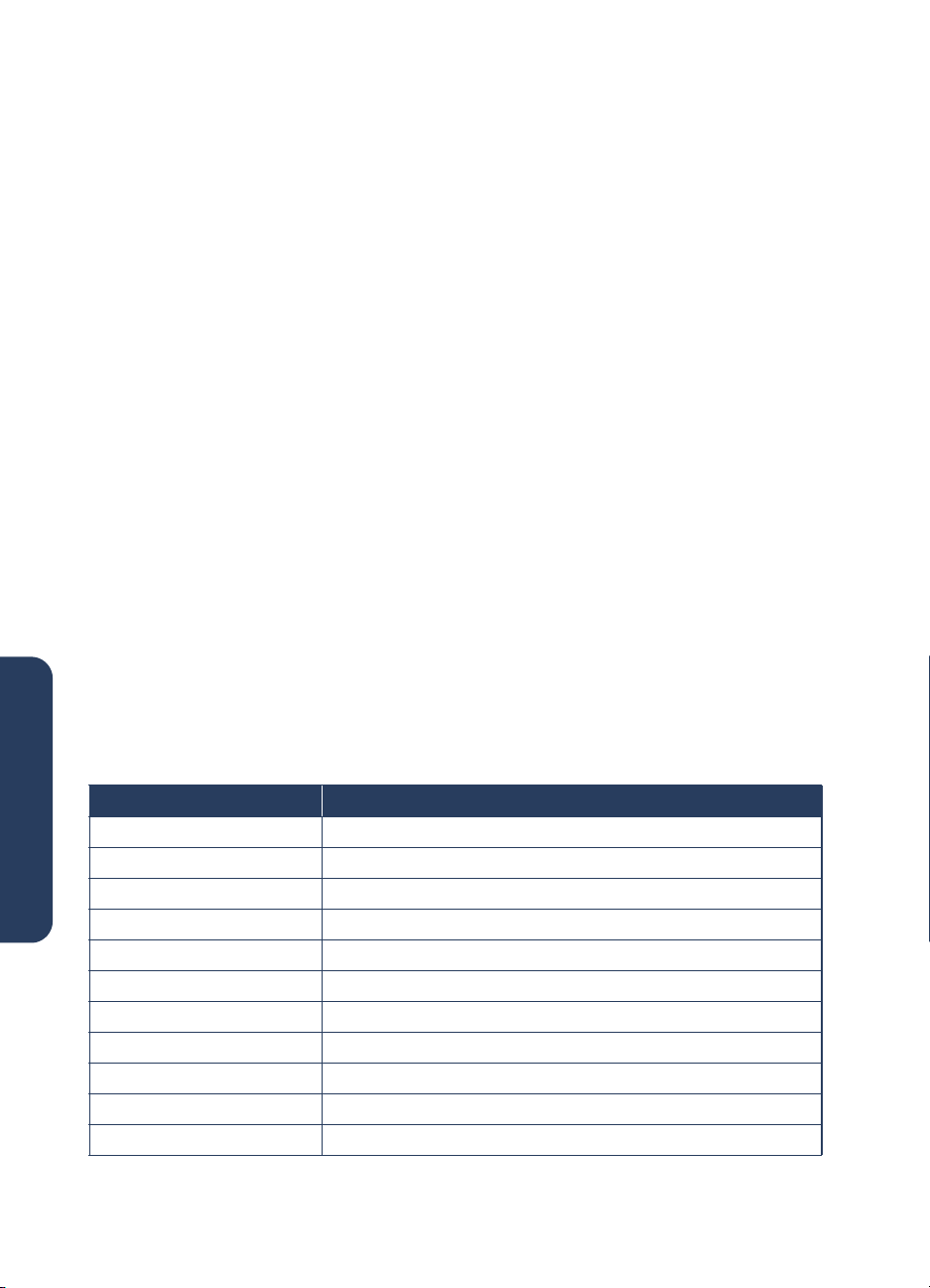
contact du service clientèle hp
le processus d’assistance hp
Le service après-vente et d’assistance à la
clientèle HP vous offre son expertise en ce
qui concerne l’utilisation de l’imprimante
HP Deskjet ou la résolution des problèmes
qui s’y rapportent. Il y a plusieurs manières
d’obtenir l’assistance d’HP. Toutefois,
processus est plus efficace si vous
effectuez votre recherche d’assistance
en suivant ces étapes :
1.
Utilisez l’aide rapide.
Consultez la section « obtention
d’aide » pour de plus amples
informations.
2.
Accédez au Service Clientèle
HP électronique.
Consultez la section « sites Web
d’assistance a la clientèle hp » pour
de plus amples informations.
3.
Contactez le Service Clientèle HP
par téléphone pendant les
heures d’ouverture.
le
Consultez la section « service clientèle
hp téléphonique » pour de plus
amples informations.
Remarque
leur disponibilité varient en fonction des
produits, de votre pays ou région, ainsi
que de la langue.
Les possibilités d’assistance et
sites Web d’assistance à la clientèle hp
Si vous avez accès à l’Internet, une vaste
quantité d’informations concernant
l’imprimante sont à votre portée ; il vous
est également possible de consulter les
forums d’utilisateurs et d’utiliser le
Service Clientèle HP par courrier
électronique. Consultez la liste des sites
Web figurant ci-dessous. Si vous n’y
trouvez pas le pays ou la langue que
vous souhaitez, pointez votre navigateur
sur l’adresse du service clientèle HP en
ligne :
regional.html
Web dans la langue recherchée.
www.hp.com/apcpo-support/
pour voir s’il existe un site
français
pour cette langue... utilisez ce site Web...
Allemand http://www.hp.com/cposupport/de
Anglais http://www.hp.com/go/support
Chinois simplifié http://www.hp.com.cn/go/support
Chinois traditionnel http://taiwan.support.hp.com
Coréen http://www.hp.co.kr/go/support
Espagnol http://www.hp.com/cposupport/es
Français http://www.hp.com/cposupport/fr
Italien http://www.hp.com/cposupport/it
Japonais http://www.jpn.hp.com/CPO_TC/eschome.htm
Portugais http://www.hp.com/cposupport/pt
Suédois http://www.hp.com/cposupport/sv
4
Page 7
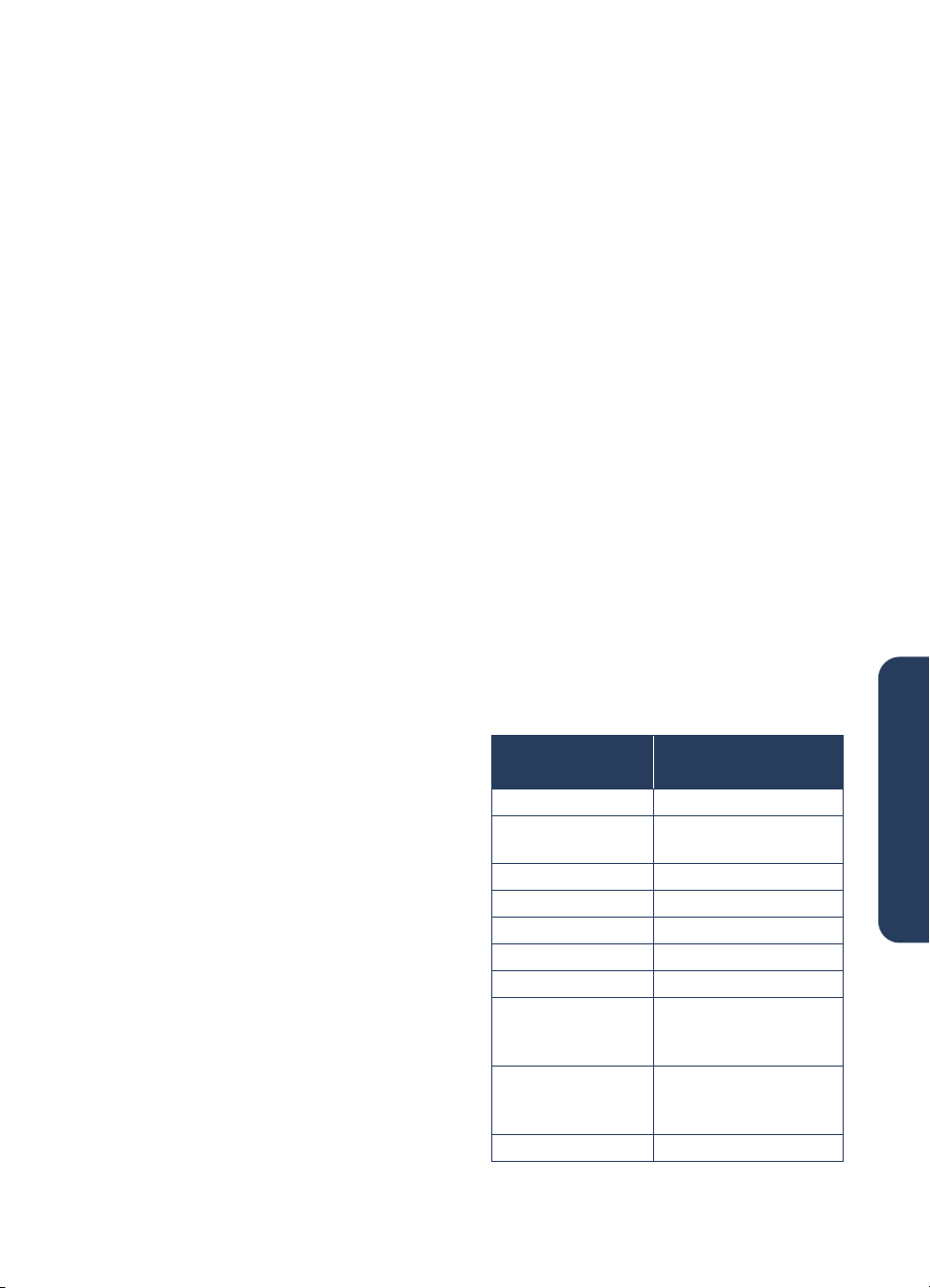
service clientèle hp téléphonique
période de service téléphonique
gratuit
HP offre un service clientèle
téléphonique gratuit pour l’imprimante
pendant une période déterminée. La liste
ci-dessous indique la durée du service
clientèle téléphonique dans la région où
l’ordinateur a été acquis à l’origine.
Pour plus d’informations, pointez votre
navigateur sur le site Web HP à
l’adresse
guide/psd/cscinfo.html
région service clientèle
Amérique du Nord—
y compris le Canada 30 jours
Asie, Pacifique 30 jours
Europe 1 an
Amérique Latine 30 jours
* Les frais de communication sont à
votre charge.
avant d’effectuer un appel
Veuillez vous trouver devant l’ordinateur
et près de l’imprimante lorsque vous
appelez le technicien de Service
Clientèle HP. Pour accélérer l’assistance,
tenez-vous prêt à décrire le problème
rencontré, ainsi qu’à fournir les
informations suivantes :
• Le numéro de modèle de l’imprimante
• Le numéro de série de l’imprimante
• Le système d’exploitation
• La version du pilote de l’imprimante
www.hp.com/cpso-support/
.
téléphonique*
(l’étiquette se trouve sur la face avant
de l’imprimante)
(l’étiquette se trouve en dessous
de l’imprimante)
de l’ordinateur
(parfois nommé logiciel
de l’imprimante)
après l’expiration de la période de
service clientèle téléphonique gratuit
Après l’expiration de la période de
service clientèle téléphonique gratuit,
vous pouvez encore obtenir de l’aide
d’HP, mais ce service est alors payant.
(Les prix sont sujets à modification
sans préavis).
• Pour les appels effectués aux
Etats-Unis et susceptibles de durer
moins de 10 minutes, appelez le
(900) 555-1500. Le tarif est de 2,50
USD par minute. Les frais ne
dépasseront pas 25 USD.
• Pour les appels effectués aux
Etats-Unis et susceptibles de durer
plus de 10 minutes ou pour les
appels effectués au Canada,
composez le (800) 999-1148.
Le tarif est de 25 USD par appel,
facturés sur votre numéro de compte
Visa ou MasterCard.
• Pour les appels effectués en dehors
des Etats-Unis ou du Canada,
cherchez le numéro qui vous est
réservé sur la liste ci-dessous.
pour cette région... composez ce numéro
de téléphone...
Allemagne +49 (0) 180 52 58 143
Anglais
international +44 (0) 207 512 5202
Argentine +54 0810 555 5520
Australie +61 3 8877 8000
Autriche +43 (0) 810 00 6080
Belgique (flamand) +32 (0) 2 626 88 06
Belgique (français) +32 (0) 2 626 88 07
Brésil, dans
l’agglomération de
São Paulo +55 3747 7799
Brésil, hors de
l’agglomération de
São Paulo +55 0800 15 7751
Canada 1 (905) 206 4663
français
5
Page 8

français
pour cette région... composez ce numéro
de téléphone...
Chili +56 800 36 0999
Chine +86 (0) 10 6564 5959
Corée,
dans Séoul +82 (2) 3270 0700
Corée,
hors de Séoul +82 080 999 0700
Danemark +45 (0) 39 29 4099
Espagne +34 9 02321 123
Etats-Unis 1 (208) 344 4131
Finlande +358 (0) 203 4 7 288
France +33 (0) 1 43 62 34 34
Grèce +30 (0) 1 619 64 11
Hongkong +852 (800) 96 7729
Hongrie +36 (0) 1382 1111
Inde +91 11 682 60 35
Indonésie +62 (21) 350 3408
Irlande +353 (0) 1662 5525
Israël +972 (0) 9 9524848
Italie +39 (0) 2 264 10350
Japon +81 (0) 3 3335 8333
Malaisie +60 (3) 2952566
Malaisie, Penang +60 1 300 88 00 28
Mexico 01 800 472 6684
Moyen-Orient et
Dubai +971 4 883 8454
Norvège +47 22 116299
Nouvelle-Zélande +64 (9) 356 6640
Pays-Bas +31 (0) 20 606 8751
Philippines +66 (2) 867 3551
Pologne +48 22 519 06 00
Portugal +351 21 317 6333
République
d’Afrique du Sud, en
dehors de la RSA +27 11 258 9301
République
d’Afrique du Sud, en
RSA +27 086 000 1030
République tchèque +42 02 6130 7310
Royaume-Uni +44 (0) 207 512 5202
Russie, Moscou +7 095 797 3520
pour cette région... composez ce numéro
de téléphone...
Russie,
Saint-Pétersbourg +7 812 346 7997
Singapour +65 272 5300
Suède +46 (0) 8 6192170
Suisse +41 (0) 84 8801111
Taiwan +886 2 2717 0055
Thaïlande +66 (2) 661 4000
Turquie +90 (0) 212 221 6969
Venezuela +58 800 47 888
Vietnam +84 (0) 8 823 4530
obtention d’une réparation par le service clientèle hp
Si votre imprimante HP a besoin d’être
réparée, appelez le Service Clientèle
téléphonique HP. Un technicien de
service après-vente diagnostiquera le
problème et coordonnera la réparation.
L’assistance technique est gratuite
pendant la période de garantie limitée
de votre imprimante. Après l’expiration
de la période de garantie, un devis sera
établi pour la réparation.
obtention d’une extension de la garantie
Consultez votre revendeur pour obtenir
une extension de la période de garantie.
Si votre revendeur n’offre pas de
services de service après-vente, veuillez
appeler HP directement et demander
des informations sur nos contrats de
service après-vente. Aux Etats-Unis,
composez le (800) 446-0522 ; au
Canada, appelez le (800) 268-1221.
Pour les contrats de service après-vente
HP en dehors des Etats-Unis et du
Canada, veuillez prendre contact avec
votre bureau de vente local HP.
6
Page 9

résolution des problèmes d’installation sous Windows
Lisez les informations figurant dans cette section en cas de problèmes liés à l’installation
de votre imprimante. Si vous avez besoin d’aide une fois l’imprimante correctement
installée, reportez-vous au manuel d’aide rapide électronique.
Quel est le problème ? Raisons possibles...
J’ai inséré le CD d’installation mais
l’ordinateur ne peut pas le lire.
• Le CD n’a pas été correctement inséré dans le
lecteur de CD-ROM
• Le CD est endommagé
• Le lecteur de CD-ROM est endommagé
Pour résoudre le problème...
Insérez de nouveau le CD-ROM dans le lecteur
de votre ordinateur. Prenez soin de placer le
CD correctement.
Si l’installation ne commence pas après quelques
secondes, le CD ou le lecteur de CD-ROM
est défectueux.
Insérez un autre CD dans le lecteur de
votre ordinateur.
Si l’autre CD fonctionne correctement, le CD du
logiciel d’impression est peut-être défectueux.
Si aucun CD ne fonctionne, vous devez faire
réparer ou remplacer le lecteur de CD-ROM.
français
Téléchargez le logiciel d’impression (appelé
aussi pilote d’imprimante) depuis le site Internet
HP pour remplacer celui se trouvant sur le CD
endommagé.
Si vous n’avez pas accès à l’Internet, contactez
le Service Clientèle HP pour obtenir le logiciel
sur CD. Pour trouver le numéro de l’assistance à
la clientèle HP le plus proche, reportez-vous à la
section « contact du service clientèle hp ».
7
Page 10

Quel est le problème ?
Raisons possibles...
français
Le logiciel ne s’est pas
installé correctement.
• Il peut être incompatible avec votre
logiciel anti-virus
• Il peut être incompatible avec un
autre logiciel
• Il peut être incompatible avec un
périphérique connecté à l’imprimante
Pour résoudre le problème...
Désinstallez votre logiciel d’impression.
1.Cliquez sur
Programmes> hp deskjet series
Retirer le logiciel hp deskjet 9xx series
2.Suivez les instructions apparaissant à
l’écran de votre ordinateur.
• Quittez tout programme en cours d'exécution
(y compris les utilitaires anti-virus).
• Déconnectez tout périphérique utilisant un câble
d’imprimante parallèle (tel qu’un scanner ou une
unité de sauvegarde sur bande).
Démarrer
>
>
.
Réinstallez le logiciel d’impression. Reportez-vous à
l’affiche de démarrage rapide.
Si vous éprouvez toujours des difficultés d’installation,
contactez le Service Clientèle HP. Reportez-vous à
« contact du service clientèle hp ».
8
Page 11

Quel est le problème ?
Après avoir connecté un câble
USB de l’imprimante à
l’ordinateur, l’Assistant
Nouveau matériel détecté
n’apparaît pas.
Raisons possibles... Pour résoudre le problème...
Vous n’utilisez peut-être pas
Windows 98, Me ou 2000.
Le câble USB n’est peut-être pas
connecté correctement.
L’ordinateur n’est peut-être pas
activé pour USB.
Assurez-vous que Windows 98, Me ou 2000 est
en cours d’exécution. Si vous n’avez pas
Windows 98, 2000 ou Me, vous devez utiliser
un câble parallèle.
1.Déconnectez le câble USB de l’imprimante,
puis reconnectez-le.
2.Assurez-vous que le câble est solidement fixé.
Sous Windows 98, Me ou 2000 :
1.Cliquez sur
de configuration
2.Cliquez deux fois sur l’icône
3.Sélectionnez l’onglet
périphériques
4.Cliquez sur l’icône « plus » (+) en regard de
l’option Contrôleur Universal Serial Bus.
• Si vous voyez apparaître un contrôleur de
l’hôte USB et un concentrateur USB principal,
USB est probablement activé.
• Si ces périphériques ne figurent pas sur la
liste, reportez-vous à la documentation de
l’ordinateur ou contactez le fabricant de
l’ordinateur pour obtenir de plus amples
informations concernant l’activation et la
configuration d’USB.
5.Si vous ne pouvez pas activer l'USB, utilisez
un câble parallèle pour raccorder l'imprimante
à l'ordinateur.
Démarrer
.
.
Paramètres > Panneau
>
Système
.
Gestionnaire de
français
9
Page 12

Quel est le problème ?
Raisons possibles...
Après avoir connecté un câble
USB reliant l’imprimante à
l’ordinateur, un message
« Périphérique inconnu »
s’affiche.
• De l’électricité statique s’est accumulée dans
le câble reliant l’imprimante à l’ordinateur
• Le câble USB est peut-être défectueux
Pour résoudre le problème...
1.Déconnectez le câble USB de l’imprimante.
2.Débranchez le cordon d’alimentation
électrique de l’imprimante.
3.Veuillez patienter 30 secondes environ.
4.Branchez le câble d’alimentation à
l’imprimante.
5.Connectez le câble USB à l’imprimante.
6.Remplacez le câble USB ou utilisez un câble
parallèle si « Périphérique inconnu »
s’affiche toujours dans la boîte de dialogue
Nouveau matériel détecté.
français
10
Page 13

déclaration de garantie limitée
région logiciel cartouches d’impression imprimante
Amérique du Nord (y compris le Canada) 90 jours 90 jours 90 jours
Asie, Pacifique 90 jours 90 jours 90 jours
Europe 90 jours 90 jours 1 an
Amérique Latine 90 jours 90 jours 90 jours
A. étendue de la garantie limitée
1. Hewlett-Packard (HP) garantit à l’utilisateur
final que les produits HP spécifiés ci-dessus
seront exempts de vices de matériel et de
fabrication pendant la durée indiquée cidessus, à partir de la date d’acquisition par
le client. Celui-ci doit être en mesure de
fournir une preuve de la date d’acquisition.
2. En ce qui concerne les logiciels, la garantie
garantit seulement qu’ils exécuteront les
instructions du programme. HP ne garantit
pas que les logiciels seront totalement
exempts d’erreurs ou que leur
fonctionnement ne sera jamais interrompu.
3. La garantie HP ne couvre que les problèmes
survenant au cours d’une utilisation normale
du produit et ne s’applique pas dans les cas
suivants :
a. Mauvais entretien ou modification non
autorisée ;
b. Utilisation de logiciel, d’interface, de
support, de pièces ou de fournitures non
fournies ou agréées par HP ; ou
c. Exploitation en dehors des conditions
spécifiées.
4. Dans le cas des imprimantes HP, l’utilisation
de cartouches d’impression de marque autre
que HP ou reconditionnées n’a pas de
conséquences sur la garantie ou les contrats
d’assistance HP auxquels le client a souscrit.
Cependant, si une panne d’imprimante ou
des dégâts causés sur celle-ci peuvent être
attribués à l’utilisation d’une cartouche de
marque autre que HP ou reconditionnée, HP
facturera au client la réparation de cette
panne ou de ces dégâts au tarif standard de
la main d’œuvre et des pièces détachées.
5. Si pendant la période de garantie, HP se voit
notifier un défaut d’un produit logiciel, d’un
support ou d’une cartouche d’encre, HP
remplacera le produit défectueux. Si,
pendant la période de garantie, HP se voit
notifier un défaut d’un produit matériel, HP
procèdera, à sa discrétion, à la réparation
ou au remplacement du produit en question.
6. Si HP n’est pas en mesure de procéder, selon
le cas, à la réparation ou au remplacement
d’un produit défectueux couvert par la
garantie HP, HP remboursera son prix
d’achat dans un délai raisonnable après
avoir reçu notification du problème.
7. H P n ’est tenu à aucune obligation de
réparation, de remplacement ou de
remboursement tant que le client n’a pas
retourné à HP le produit défectueux.
8. Le produit de remplacement peut être neuf
ou « comme neuf », si ses fonctionnalités
sont au moins égales à celles du produit
qu’il remplace.
9. L a gara n tie d ’HP est valable dans tous les
pays où le produit HP considéré est distribué
par HP, à l’exception du Moyen-Orient, de
l’Afrique, de l’Argentine, du Brésil, du
Mexique, du Vénézuela, et des Départements
d’outre-mer français ; pour ces régions, des
contrats prévoyant des services de garantie
supplémentaires, tels que la maintenance sur
site, peuvent être obtenus auprès des centres
de maintenance HP agréés dans les pays où
ce produit est distribué par HP ou auprès
d’un importateur agréé.
français
11
Page 14
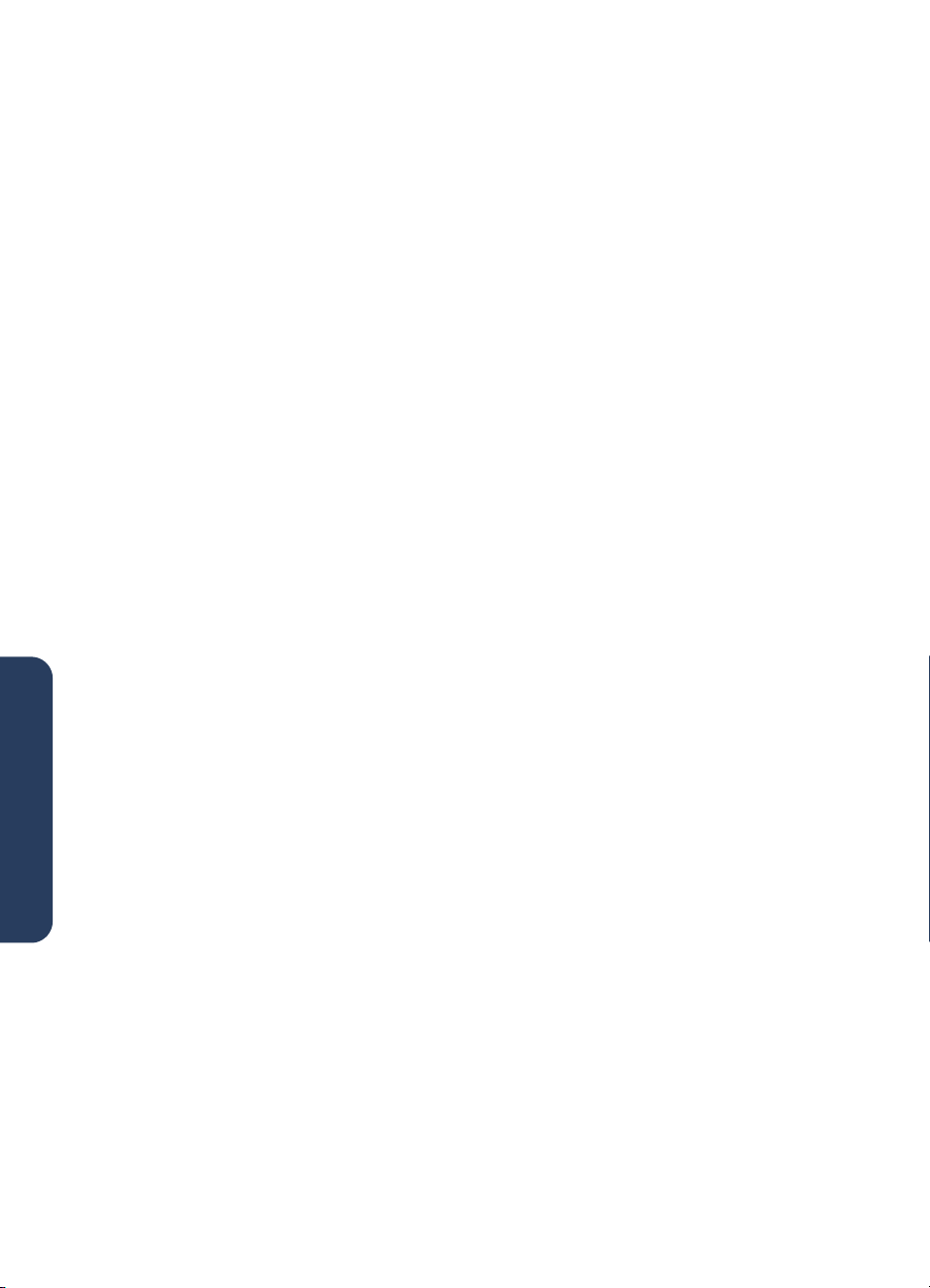
B. limites de garantie
1. DANS LA LIMITE DES LEGISLATIONS
LOCALES, NI HP NI SES FOURNISSEURS
TIERS N’OFFRENT QUELQUE AUTRE
RECOURS OU GARANTIE QUE CE SOIT,
EXPRESSE OU IMPLICITE, CONCERNANT
LES PRODUITS HP, ET REJETTENT
EXPRESSEMENT TOUTE GARANTIE
IMPLICITE DE COMMERCIALISATION,
D’ASSURANCE DE QUALITE ET
D’ADAPTATION A UN USAGE PARTICULIER.
C. limites de responsabilité
1. Dans les limites des législations locales, les
recours énoncés dans cette déclaration de
garantie sont les recours uniques et exclusifs
auxquels peut prétendre le client.
2. DANS LA LIMITE DES LEGISLATIONS
LOC ALES, A L’EXCEPTION DES
OBLIGATIONS EXPRESSEMENT
ENONCEES DANS CETTE DECLARATION
DE GARANTIE, NI HP NI SES
FOURNISSEURS TIERS NE POURRONT ETRE
TENUS POUR RESPONSABLES DE
QUELQUE DOMMAGE DIRECT, INDIRECT,
SPECIAL, MINEUR OU CONSEQUENT,
QUEL QUE SOIT LE LIEU D’OU EMANE LA
RECLAMATION, QU’ELLE SOIT FONDEE
SUR UN CONTRAT OU UN PREJUDICE
SUBI, OU QUELLE QUE SOIT LA RAISON
LEGALE INVOQUEE, MEME SI HP A ETE
AVISE DU RISQUE D’UN TEL DOMMAGE.
français
D. législations locales
1. Cette déclaration de garantie donne au
client des droits spécifiques. Il est également
possible que le client ait des droits
supplémentaires, variables aux Etats-Unis
d’un état à l’autre, au Canada d’une
province à l’autre et dans le reste du monde
d’un pays à l’autre.
2. Si ce tte déclaration de garantie entre en
conflit avec la législation locale en vigueur,
elle est réputée modifiée pour se conformer
à ladite législation. Selon certaines
législations locales, certains des refus et
limites de garantie exposés dans cette
déclaration peuvent ne pas s’appliquer au
client. Par exemple, certains états
américains, de même que certains
gouvernements en dehors des Etats-Unis
(y compris certaines provinces canadiennes),
peuvent :
a. Interdire aux refus et limites de garantie
exposés dans cette déclaration de
restreindre les droits légaux d’un
consommateur (comme c’est le cas au
Royaume-Uni) ;
b. D’autre part restreindre la capacité pour
un fabricant d’imposer de tels refus ou
limites de garantie ; ou
c. Accorder au client des droits
supplémentaires à titre de la garantie,
spécifier des durées de garantie
implicites que le fabricant ne peut pas
refuser ou lui interdire de limiter la durée
d’une garantie implicite.
3. DANS LE CAS DES TRANSACTIONS
EFFECTUEES PAR DES CONSOMMATEURS
EN AUSTRALIE ET EN NOUVELLE-ZELANDE,
LES CONDITIONS DE CETTE
DECLARATION DE GARANTIE, DANS LES
LIMITES LEGALES, N’EXCLUENT, NE
RESTREIGNENT, NI NE MODIFIENT LES
DROITS LEGAUX OBLIGATOIRES RELATIFS A
LA VENTE DE PRODUITS HP A CES
CLIENTS, MAIS S’Y AJOUTENT.
12
Page 15
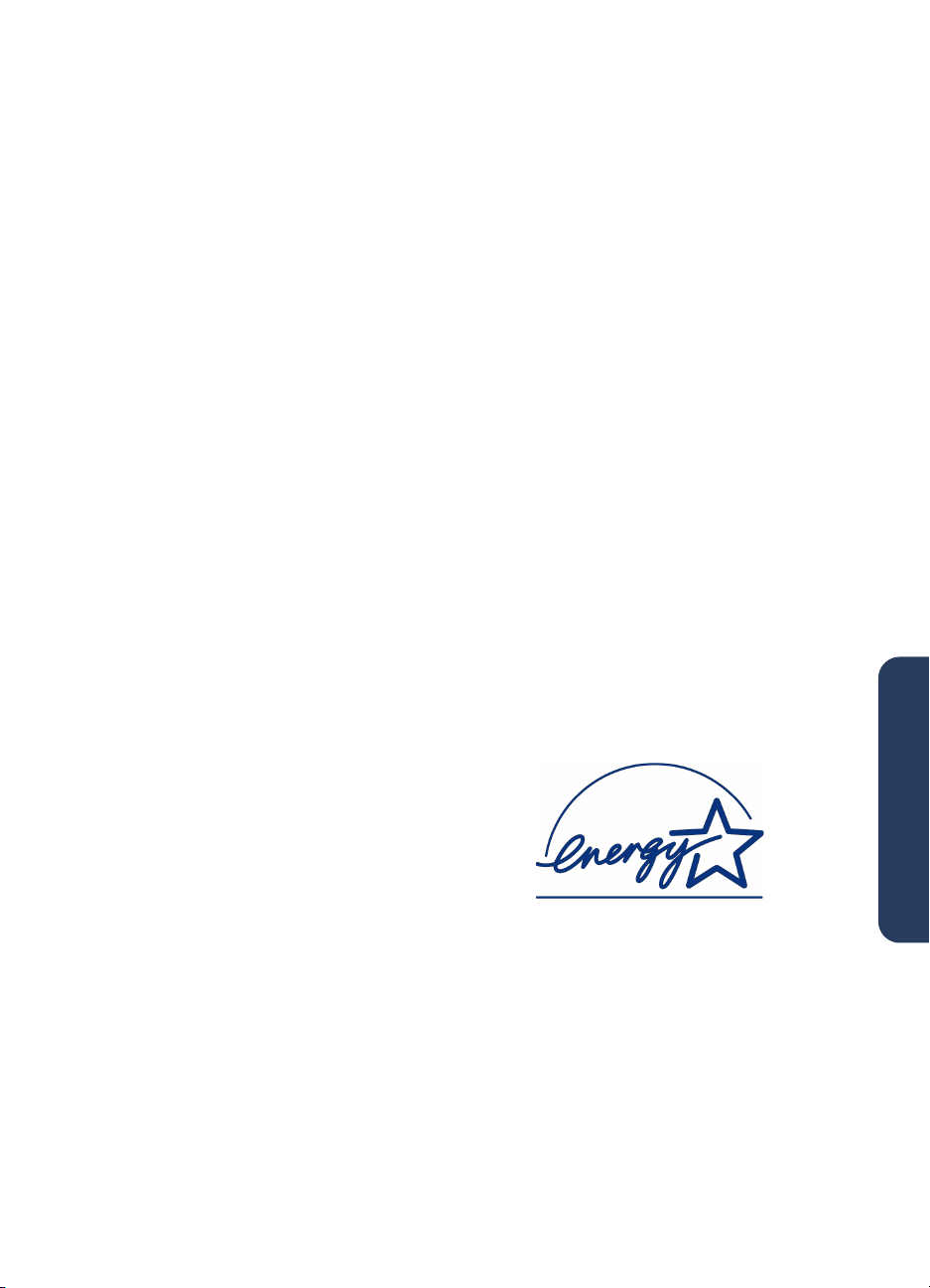
protection de l’environnement
Hewlett-Packard ne cesse d’améliorer la
conception des imprimantes HP deskjet afin de
réduire au maximum dans les bureaux et autres
endroits les effets néfastes liés à leur production,
distribution et utilisation. Qui plus est,
Hewlett-Packard a amélioré ses méthodes
de production afin de faciliter le recyclage
des imprimantes.
réduction et élimination
Consommation de papier
d’imprimer au recto et au verso des feuilles
réduit la consommation de papier et de ce fait,
la demande en ressources naturelles. Cette
imprimante est compatible avec l'utilisation des
papiers recyclés conformément à la norme
DIN 19 309.
Recyclage du papier
sur papier concernant cette imprimante est
imprimée sur papier recyclé.
Ozone
: Hewlett-Packard n’utilise plus de
produits chimiques risquant d’endommager la
couche d’ozone tels que les CFC.
: La capacité
: Toute la documentation
recyclage
Il a été tenu compte du recyclage dans la
fabrication de cette imprimante. Le nombre de
matériaux utilisés est réduit au minimum, tout en
assurant la fonctionnalité et la fiabilité de
l’imprimante. Les pièces ont été conçues pour
que les matériaux soient facilement séparables.
Les attaches et connecteurs sont facilement
identifiables et accessibles ; ils peuvent être
retirés avec des outils usuels. Les pièces les plus
importantes ont été conçues pour être
rapidement accessibles, démontées et réparées.
Les pièces en plastique ont été conçues
principalement en une ou deux couleurs pour en
faciliter le recyclage. Quelques petites pièces
sont colorées spécifiquement pour indiquer les
pièces accessibles par la clientèle.
Emballage de l’imprimante
cette imprimante a été sélectionné pour offrir
une protection maximale à un coût minimal, tout
en essayant de réduire l’impact sur
l’environnement et favoriser le recyclage. La
conception robuste de l’imprimante HP Deskjet
aide à réduire la quantité de matériaux
d’emballage en même temps que les risques
de dommages.
: L’emballage de
Pièces en plastique
principales en plastique indiquent leur teneur en
plastique, conformément aux normes
internationales. Toutes les pièces en plastique
utilisées dans le boîtier et le châssis de
l’imprimante sont techniquement recyclables et
utilisent toutes un polymère unique.
Longévité du produit
de votre imprimante HP Deskjet, HP fournit les
services suivants :
Prorogation de la garantie
•
la section « contact du service clientèle hp »
de ce manuel.
Pièces de rechange et consommables
•
disponibles pendant cinq (5) ans à compter
de l’arrêt de la production de l’imprimante.
Reprise du produit
•
et les cartouches d’impression à HP à la fin
de leur durée d’utilisation, contactez le
service commercial ou bureau d’assistance
HP le plus proche pour obtenir de plus
amples informations.
: Toutes les pièces
: Pour assurer la longévité
: Reportez-vous à
sont
: Pour renvoyer ce produit
consommation d’énergie
Ce produit remplit les conditions exigées par le
programme ENERGY STAR
Japon). ENERGY STAR est un programme
bénévole établi pour encourager le
développement de produits de bureau
dépensant moins d’énergie.
ENERGY STAR est une marque de service
déposée aux Etats-Unis de l'EPA (Agence de
protection de l'environnement). En tant que
partenaire de ENERGY STAR, HP certifie que ce
produit répond aux directives du programme
ENERGY STAR de l'EPA.
Consommation d’énergie en mode hors tension
On peut éviter la consommation d’énergie en
mettant l’imprimante hors tension, puis en
retirant la fiche du cordon d’alimentation de la
prise de courant.
®
(Etats-Unis et
français
:
13
Page 16

fiche technique du produit
vitesses d’impression
imprimantes 948c series
vitesse d’impression - texte, encre noire :
Brouillon : 12 pages à la minute
Normale : 6,8 pages à la minute
Supérieure : 3,1 pages à la minute
vitesse d’impression - texte et
graphiques couleur :
Brouillon : 10 pages à la minute
Normale : 5,4 pages à la minute
Supérieure : 1,2 pages à la minute
imprimantes 940c series
vitesse d’impression - texte, encre noire :
Brouillon : 12 pages à la minute
Normale : 6,7 pages à la minute
Supérieure : 2,9 pages à la minute
vitesse d’impression - texte et
graphiques couleur :
Brouillon : 10 pages à la minute
Normale : 5,3 pages à la minute
Supérieure : 1,2 pages à la minute
imprimantes 920c series
vitesse d’impression - texte, encre noire :
Brouillon : 9 pages à la minute
Normale : 5,2 pages à la minute
Supérieure : 2,5 pages à la minute
vitesse d’impression - texte et
graphiques couleur :
Brouillon : 7,5 pages à la minute
Normale : 2,2 pages à la minute
Supérieure : 1,2 pages à la minute
français
mémoire
Tous modèles :
2 Mo de mémoire vive (RAM) intégrée
consommation de courant
Tous modèles :
2 watts maximum lorsque l’imprimante
est hors tension
4 watts en moyenne lorsque l’imprimante
n’imprime pas
40 watts en moyenne en cours d’impression
émission sonore – conforme à ISO 9296
Tous modèles :
Niveau de puissance sonore,
LwAd (1B = 10 dB) :
59 dB en mode Supérieure
Niveau de pression sonore, LpAm (positions
de l’observateur) :
46 dB en mode Normale
14
Page 17

regulatory notices
hewlett-packard company
This device complies with part 15 of the FCC
Rules. Operation is subject to the following two
conditions:
• This device may not cause harmful
interference, and
• This device must accept any interference
received, including interference that may
cause undesired operation.
• Pursuant to Part 15.21 of the FCC Rules, any
changes or modifications to this equipment
not expressly approved by Hewlett-Packard
Company may cause harmful interference,
and void your authority to operate this
equipment. Use of a shielded data cable is
required to comply with the Class B limits of
Part 15 of the FCC Rules.
For further information, contact:
Hewlett-Packard Company
Manager of Corporate Product Regulations
3000 Hanover Street
Palo Alto, Ca 94304
(650) 857-1501
note
This equipment has been tested and found to
comply with the limits for a Class B digital
device, pursuant to part 15 of the FCC rules.
These limits are designed to provide reasonable
protection against harmful interference in a
residential installation. This equipment
generates, uses, and can radiate radio
frequency energy and, if not installed and used
in accordance with the instructions, can cause
harmful interference to radio communications.
However, there is no guarantee that interference
will not occur in a particular installation. If this
equipment does cause harmful interference to
radio or television reception, which can be
determined by turning the equipment off and on,
the user is encouraged to try to correct the
interference by one or more of the following
measures:
• Reorient or relocate the receiving antenna.
• Increase the separation between the
equipment and the receiver.
• Connect the equipment into an outlet on a
circuit different from that to which the receiver
is connected.
• Consult the dealer or an experienced radio/
TV technician for help.
LED indicator statement
The display LEDs meet the requirements of EN 60825-1.
